Dạy Autocad
Hướng dẫn vẽ lệnh Line (L) trong Autocad để vẽ đường thẳng, đoạn thẳng
Tầm quan trọng của lệnh vẽ đường thẳng Line trong Autocad
Lệnh vẽ đường thẳng, đoạn thẳng rất phổ biến trong Autocad. Đến nỗi bạn có thể dùng lệnh L thay cho nhiều lệnh khác nếu bạn không muốn có nhiều thao tác.
Hai cách để gọi lệnh Line
Cách 1: Bấm vào biểu tượng trên thanh công cụ Autocad theo hình dưới đây:

Cách2 : Gõ phím L trên bàn phím và bấm phím ” cách” tức phím space
Cách sử dụng lệnh Line
Bước 1: Bấm phím L —-> bấm phím ” cách” tức phím space

Bước 2: click vào điểm đầu tiên cần vẽ đoạn thẳng và rê chuột theo hướng cần vẽ đoạn thẳng
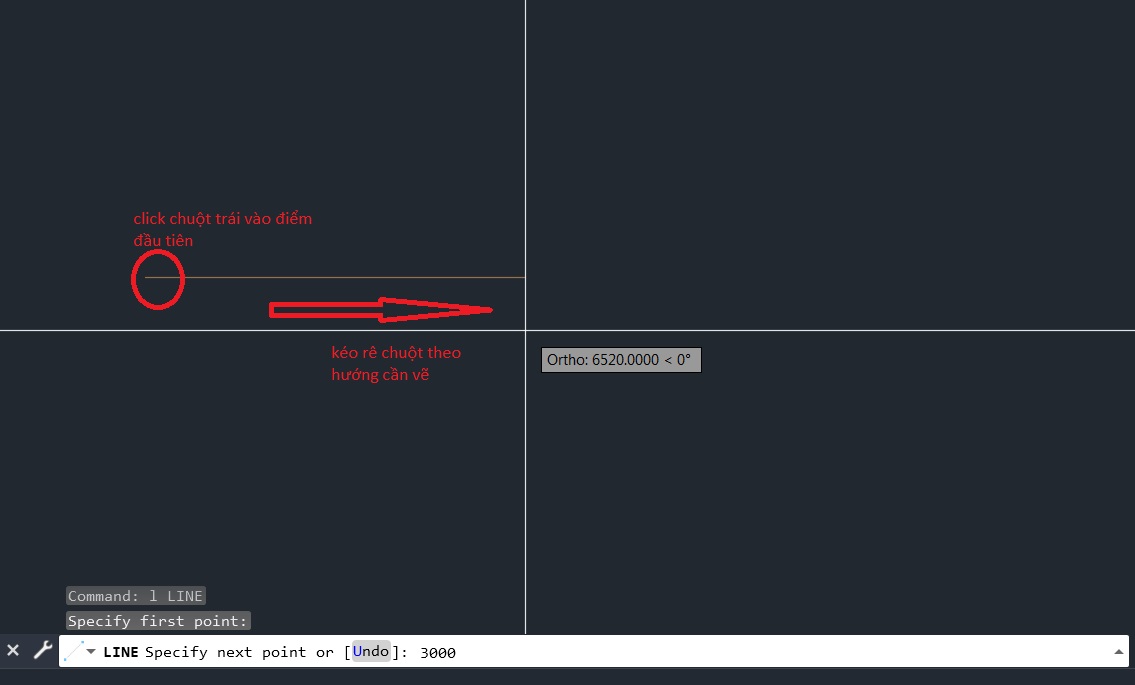
Bước 3: Nhập kích thước của đoạn thẳng cần vẽ

Bước 4: bấm phím ” cách” 2 lần— tức phím space
Hình phim họa phím ” cách” — tức phím space

Lưu ý:
để quay trở lại lệnh vừa vẽ xong, bạn có thể bấm phím ” cách” tức phím space
